Linux服务器上ftp的搭建和使用
知识点:
1. FTP的简介、工作原理
2.在Linux上搭建FTP服务器
参考: 阿里云文档:https://help.aliyun.com/knowledge_detail/60152.html
博客:http://blog.csdn.net/xinguan1267/article/details/47751137
简介
FTP 是File Transfer Protocol(文件传输协议)的英文简称,而中文简称为“文传协议”。用于Internet上的控制文件的双向传输。同时,它也是一个应用程序(Application)。基于不同的操作系统有不同的FTP应用程序,而所有这些应用程序都遵守同一种协议以传输文件。互联网上提供文件存储和访问服务的计算机,他们依照的是FTP协议提供服务!支持FTP协议的服务器就是FTP服务器!FTP协议提供存储和传输服务的一套协议。下载”(Download)和”上传”(Upload)。”下载”文件就是从远程主机拷贝文件至自己的计算机上;”上传”文件就是将文件从自己的计算机中拷贝至远程主机上。用Internet语言来说,用户可通过客户机程序向(从)远程主机上传(下载)文件。
工作原理
FTP采用客户端/服务端的工作模式(C/S结构),通过TCP协议建立客户端和服务器之间的连接,但与其他大多数应用协议不同,FTP协议在客户端和服务端之间建立了两条通信链路,分别是控制链路和数据链路,其中,控制链路负责FTP会话过程中FTP命令的发送和接收,数据链路则负责数据的传输。FTP会话包含了两个通道,控制通道和数据通道,FTP的工作有两种方式,一种是主动模式,一种是被动模式,以FTPServer为参照物,主动模式,服务器主动连接客户端传输,被动模式,等待客户端的的连接 。(无论是主动模式还是被动模式,首先的控制通道都是先建立起来的,只是在数据传输模式上的区别)。
Linux上FTP的安装与配置
1.安装vsftpd服务器软件,并启动
vsftpd是linux下的一款小巧轻快,安全易用的FTP服务器软件,是一款在各个Linux发行版中最受推崇的FTP服务器软件。
1.安装vsftpd,yum安装
yum install -y vsftpd

出现下图则表示安装成功
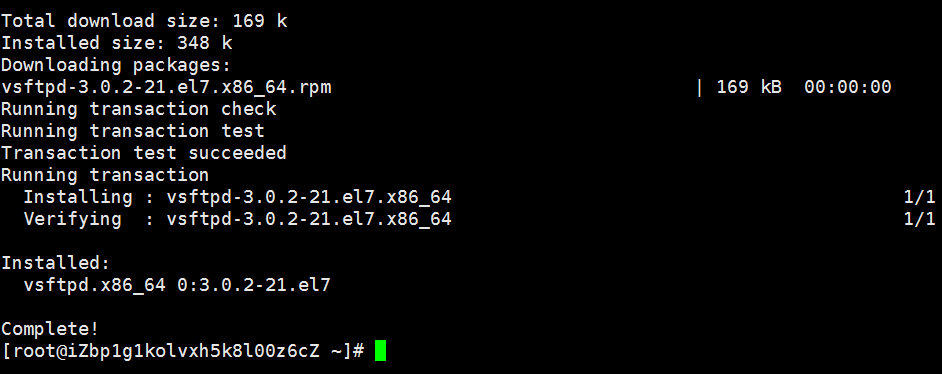
2.配置相关文件
cd /etc/vsftpd

/etc/vsftpd/vsftpd.conf //主配置文件,核心配置文件
/etc/vsftpd/ftpusers //黑名单,这里面的用户不允许访问FTP服务器
/etc/vsftpd/user_list //白名单,允许访问FTP服务器的用户列表
3.启动服务
systemctl enable vsftpd.service //设置开机自启动
systemctl start vsftpd.service //启动ftp服务
systemctl enable vsftpd.service //查看ftp服务端口

2.设置FTP权限(关闭匿名登录功能)
1.编辑vsftpd.conf主配置文件 命令为:
vi /etc/vsftpd/vsftpd.conf (编辑vsftpd.conf主配置文件)
按一下 i 进入编辑模式
2.将配置文件中,“ /etc/vsftpd/vsftpd.conf ”中的“anonymous_enable=YES” 改为“anonymous_enable=NO”
将匿名登录改成需要用户名和密码登录
3.保存修改,按esc,运行命令:“ :wq!”,写入退出编辑
4.从新加载配置文件
systemctl restart vsftpd.service #重启ftp服务
3.添加FTP账号
1.登录Linux主机,运行命令:“useradd ftpadmin -s /sbin/nologin”,该账户路径默认指向 /home/ftpadmin目录
2.设置ftpadmin 用户密码,运行命令:“passwd ftpadmin”,输入两次密码,匹配成功,ftpadmin用户密码设置成功
3.测试连接。在“我的电脑”地址栏中输入 ftp://IP (IP外网地址)连接FTP服务器,根据提示输入账户和密码
如下图
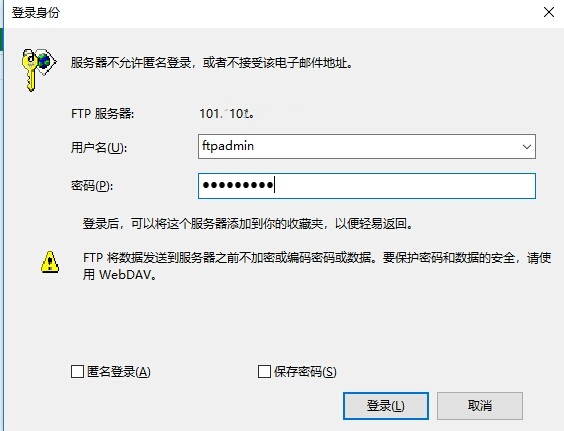
用户名,密码正确,则,登录到ftp服务器

